
サイドローディングによって、Apple App Store 以外から iOS または iPadOS アプリを iPhone または iPad にインストールしましたか?その場合、iPhone または iPad でこのアプリをすぐに開くことができず、代わりに「信頼できない開発者」というメッセージが表示されます。
Apple には、App Store に公開できるアプリに関するいくつかの厳格な規則があります。ただし、サードパーティの開発者は、App Store でリリースすることなく、iOS および iPadOS ユーザーにアプリを配信する方法を見つけました。あなたが開発者である場合、Apple は、Xcode を使用してデバイスにアプリをサイドロードすることを許可しています。通常のユーザーであれば、App Store で入手できないアプリの本拠地であると主張する AltStore のようなアプリがあります。
とにかく、デバイスにサイドロードしたアプリを開くには、まず開発者を信頼する必要があります.その方法を確認しましょう。
iPhone と iPad でアプリを信頼する方法
アプリを信頼することは、iOS/iPadOS デバイスにアプリをサイドロードすることに比べて非常に簡単なプロセスです。以下の手順に従って開始してください。
<オール>
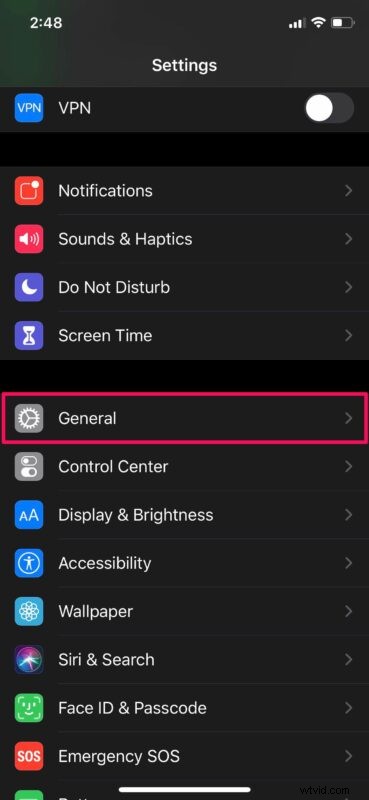
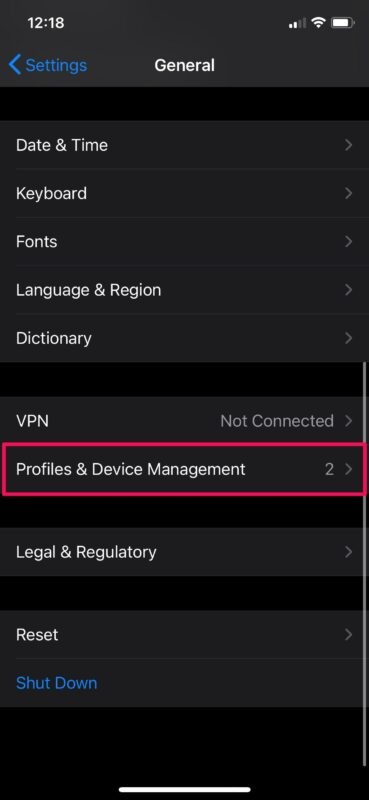
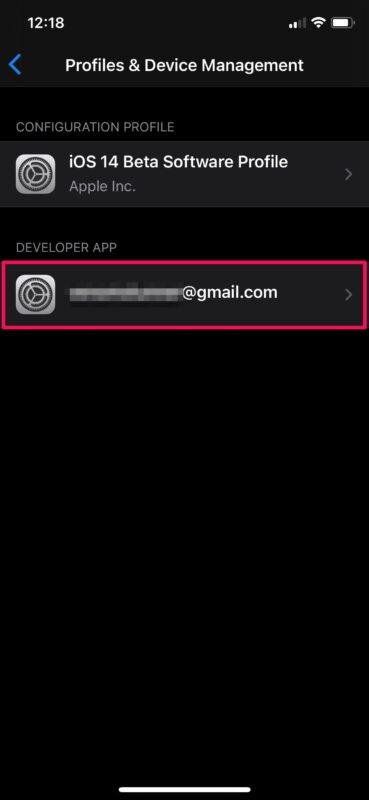
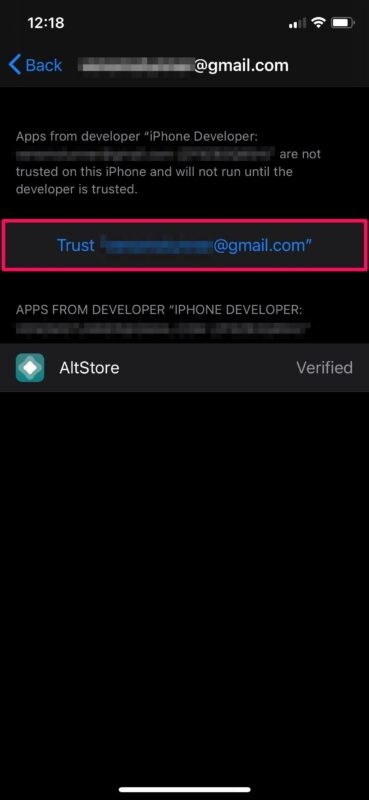
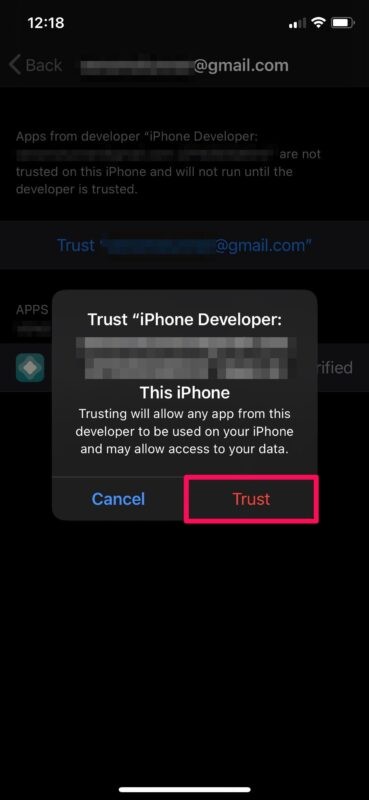
サイドロードされたアプリでこの方法を使用すると、iPhone と iPad で任意の開発者のアプリを信頼できます。
iPhone や iPad にアプリをサイドローディングすることは、もはやジェイルブレイクを必要としないため、最近 iOS および iPadOS ユーザーの間で人気が高まっています。人々が iOS デバイスのジェイルブレイクに頼る主な理由の 1 つは、検証されていないアプリをインストールすることでしたが、サイドローディング機能により、多くのアプリでは不要になりました。
ただし、注意点があります。独自のアプリを iPhone または iPad にサイドロードした開発者の場合、プロファイルは 7 日間有効で、その後アプリは機能しなくなります。これは、無料の開発者アカウントを使用している場合です。年間 99 ドルの有料開発者アカウントを使用すると、開発者証明書を生成し続けることができるため、アプリの有効期限について心配する必要はありません。
この 7 日間の有効期間は、インターネットからサイドロードできるほとんどのアプリにも適用されます。たとえば、有料の開発者アカウントを使用していない限り、AltStore のインストールと AltStore でサイドロードしたアプリはすべて 7 日間有効です。
サイドローディングのプロセスに慣れておらず、詳細を知りたい場合は、Xcode を使用して iPhone および iPad にアプリをサイドローディングする方法について、こちらを参照してください。はい、Mac が必要です。
アプリの開発者を確認し、サイドロードしたアプリをデバイスで開くことができたことを願っています。アプリのサイドローディングについての全体的な考えを教えてください。脱獄は無関係だと思いますか?下のコメント セクションで貴重な意見や経験を共有してください。
